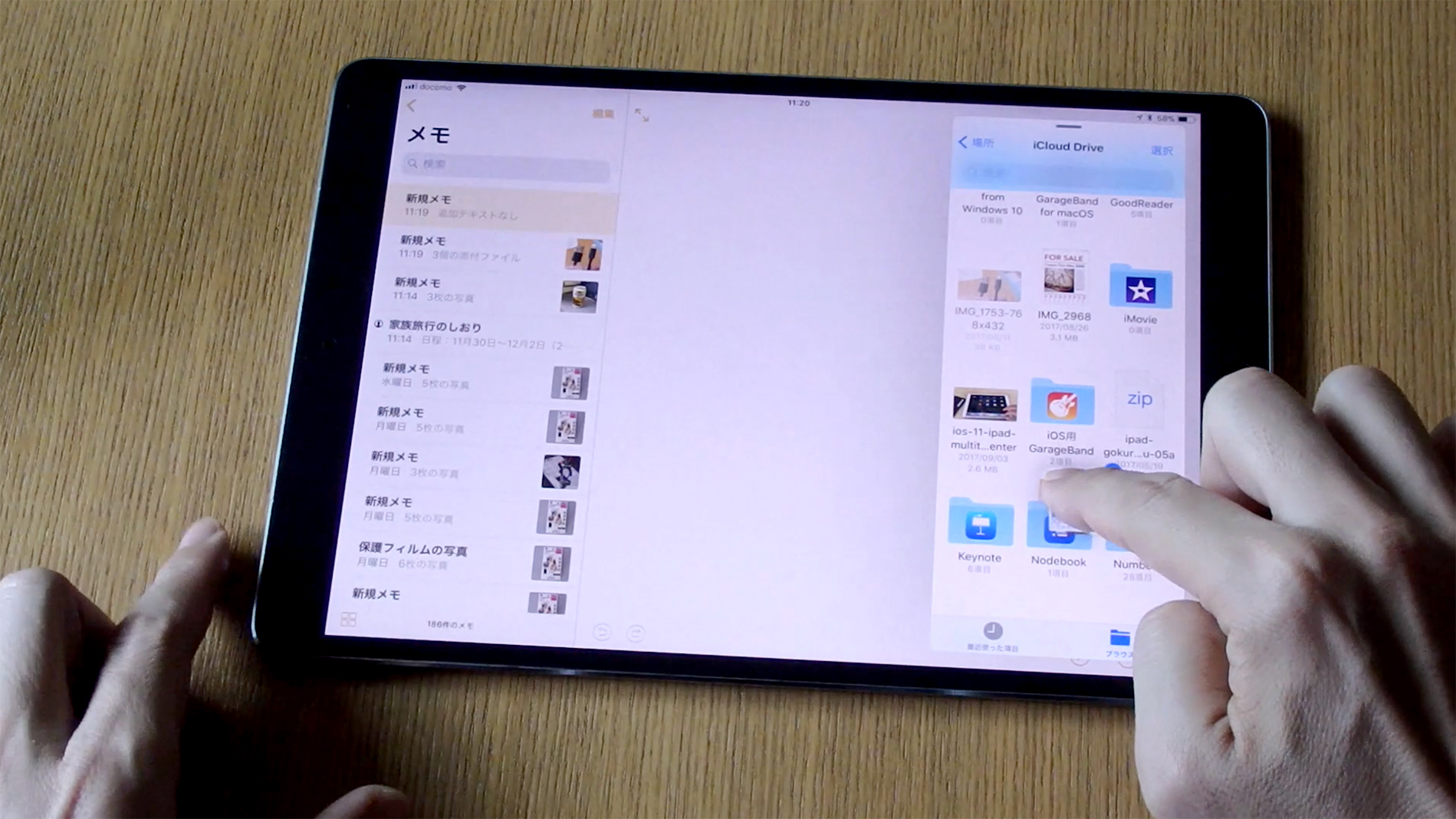iPadのiOS 11パブリックベータで新機能紹介(その2)
ドラッグ&ドロップはマルチタスク操作の要
iPadのシステムを最新のiOS 11にバージョンアップすると、ドラッグ&ドロップ操作に対応する。できることは大きく分けると2つ。ひとつは画面分割によるアプリの同時使用、もうひとつはアプリ間でのオブジェクトの移動や貼り付けだ。分けて考えた方が覚えやすい。
まずは画面分割を見ていこう。以前から画面を2つに分割してアプリを同時に使うための「Slide Over」と「Split View」の2つのモードが用意されている。これまではどちらのモードにするにも手順が複雑だったが、iOS 11のドラッグ&ドロップを使うことでスムーズに利用できるようになった。
iOS 11ではアプリを起動中に画面を下からスワイプするとDockが表示。Dockから追加表示したいアプリのアイコンを画面上にドラッグ&ドロップすると、右側に画面の3分の1ぐらいのサイズで追加アプリが開く。スワイプで追加アプリを左側に寄せることもできる。これがSlide Overモード。下のアプリの上に浮いた状態で表示されるので、他のアプリを一時的に確認したいときに便利だ。追加アプリを画面の外にスワイプすると通常モードに戻る。
ドラッグ&ドロップでSlide Overにする。追加アプリは画面の左右に移動できる。画面外にスワイプすると消えるが、再度画面外からスワイプすると前のアプリは記憶されている
アプリを同時使用するならSplit View
追加アプリを画面の右端や左端近くにドラッグ&ドロップすると、Split Viewモードになる。追加アプリは浮いた状態ではなく画面を完全に分割して表示。2つのアプリを行き来して同時に利用できる。画面サイズの大きなiPadなら、アプリを画面の半分ずつにしても使いにくくない。
Slide OverやSplit Viewで画面の上部に表示されているトグルスイッチを下にスワイプすると、画面の分割モードをSlide OverとSplit Viewそれぞれに簡単に切り替えられる
追加アプリがDockにない場合は、1度起動するとDockの右側に現れるので、そこからドラッグ&ドロップする方法もある。
ドラッグ&ドロップでSplit Viewにする。Split ViewからSlide Overへの変更も簡単
ドラッグ&ドロップでアプリ間でのファイル受け渡し
次にファイルやオブジェクトをアプリ間で移動したり、添付したりするときのドラッグ&ドロップ操作を見ていこう。この場合も、やり取りするアプリをSlide OverモードがSplit Viewモードで同時に表示しておくとやりやすい。分割表示にせずに行う方法もある。
例えば、「写真」アプリから「メモ」や「メール」に画像を添付する操作はイメージしやすい。「写真」のサムネイルを「メモ」側にドラッグ&ドロップするだけだ。
分割表示にしていないときでも、ファイルを長押しして少しドラッグした状態で指を離さずにキープして入れば、もう一方の手でホームボタンを押したりDockを表示できる。もう1つのアプリを起動したのち、ドロップすればよい。
このときiPadにキーボードを接続していると、キーボードの[command]+[tab]などでアプリを切り替えられるので、かなり便利だ。
ドラッグ&ドロップ操作自体には使いにくさはないのだが、どのアプリが何をドラッグ&ドロップで受け取れるのかやってみなければ分からない。特に受け取る側のアプリが現状では「メモ」「メール」「メッセージ」「ファイル」などの標準アプリに限られている。
アップルの発表では「テキスト、写真、ファイルをアプリケーション間で移動できるようになります」とある。サードパーティ製アプリは今後の対応待ちだと思われるが、筆者が試した限りでは、テキストそのものを選択してドラッグ&ドロップすることはできなかった。Webページ上のリンクテキストであれば「メモ」や「メッセージ」にドラッグ&ドロップできた。
テキストを選択して「メモ」などに貼り付けたいこともあるので、ドラッグ&ドロップにも対応して欲しいところだ。
Split Viewモードで表示した「写真」から「メモ」に写真をドラッグ&ドロップ。
画面分割を使わずにドラッグ&ドロップする方法。キーボードなしとキーボードあり。
ドラッグ&ドロップはどんな時に使うと便利?
筆者としては、Slide OverとSplit Viewの画面分割モードにドラッグ&ドロップでスムーズに移行できる点は大歓迎。移行しにくいというだけで、これまでは画面分割をあまり使う気がしなかった。これからは積極的に使っていこうと考えている。
ファイルやオブジェクトのドラッグ&ドロップは、iPadだけで操作するとあえてドラッグ&ドロップを使わなくてもよいと感じるが、キーボードと一緒に使うとかなり快適。キーボードユーザーなら試して欲しい操作だ。対応アプリが増えることを期待したい。